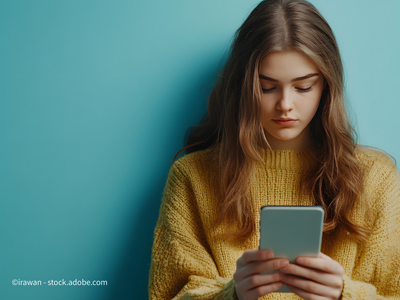Googleドキュメントでは、ファイルを共有する人を「共同編集者」あるいは「閲覧者」としてメーリングリストに登録して招待状を送ることで、皆が同じデータを閲覧したり修正することができる。
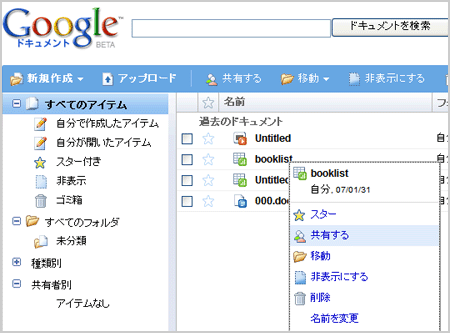
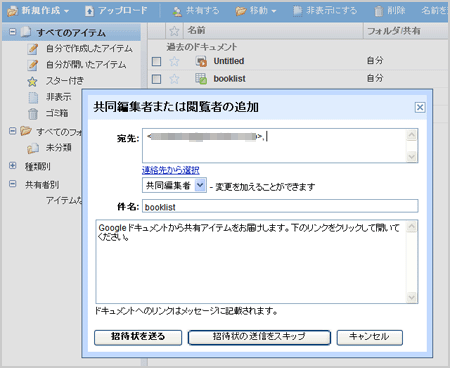
招待された人には以下のようなメールが届き、リンクをクリックするとすぐさまファイルにアクセスすることができる。社内のコラボレーションシステムを使えない人でも、メールを登録するだけで簡単にコラボレーションできるのが特徴だが、Googleアカウントを持っていないとアクセスできないので注意が必要。
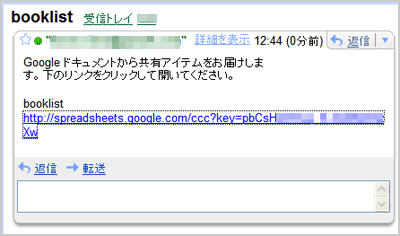
この機能は、文書、スプレッドシート、プレゼンテーションのいずれに対しても利用可能。閲覧者と共同編集者に登録できるのは200人まで、同時に表示または編集できる最大数は10人。スプレッドシートを共有する人数に制限はないが、同時に編集できるのは最大50人となっている。
フォームで手軽にデータ入力
さらに新しい機能として、簡単な質問フォームを作成して公開し、入力されたデータが自動的にスプレッドシートに保存されるようになった。新しいスプレッドシートを用意して、右上の「共有」タブをクリックすると、以下のような画面が表示される。「フォームの記入」を選択すると、「フォームの編集開始」というボタンが表示され、フォームの作成が始まる。
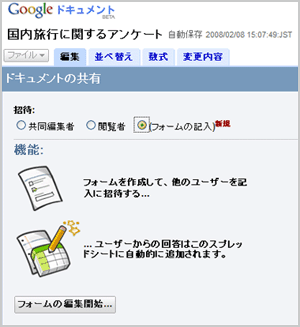
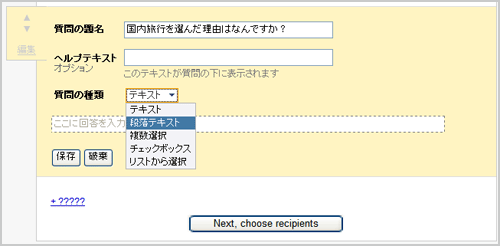
フォームができたら招待する人を選択して送信すると、以下のようなメールが届く。メール画面自体がフォームとなっているので、ここに回答を入力して「送信」ボタンを押すだけ。
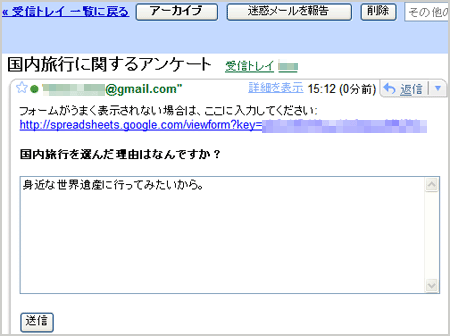
送信されたデータは下の画面のように、用意したスプレッドシートに入力される。これを繰り返していけば、簡単にデータを集めることができるしくみだ。
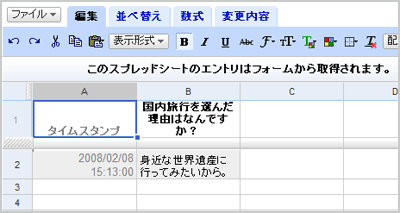
このフォームを利用すると、Googleアカウントがない人でもフォームのURLにアクセスできるのが今までの共有機能と違うところ。ファイルを共有するのではなく、データベースとしてデータを収集するという発想がGoogleらしいこの機能。まだ完全に日本語化されていないため文字化けするところもあるが、なかなか利用のしがいがありそうだ。
【関連リンク】
・Googleドキュメントに「プレゼンテーション」機能追加、3大ツールがそろい踏み
・グーグル、Gmailに添付されたエクセルファイルをサクっと表示するサービス開始
・インドで爆発的に検索されたキーワードは「タタの新車」―「Google Hot Treds」インド版公開
・GoogleがYahoo!に救済提案、米司法省は反トラスト調査、ヤフーとソフトバンク株も急騰
・SNS市場、ブログを上回る倍増ペースで成長【コラボレーション製品市場調査】
【お詫びと訂正】
記事公開時には、フォーム作成についての説明が欠けた状態でした。肝心な内容が抜け落ちていたことをお詫びいたします。(MarkeZine編集部)